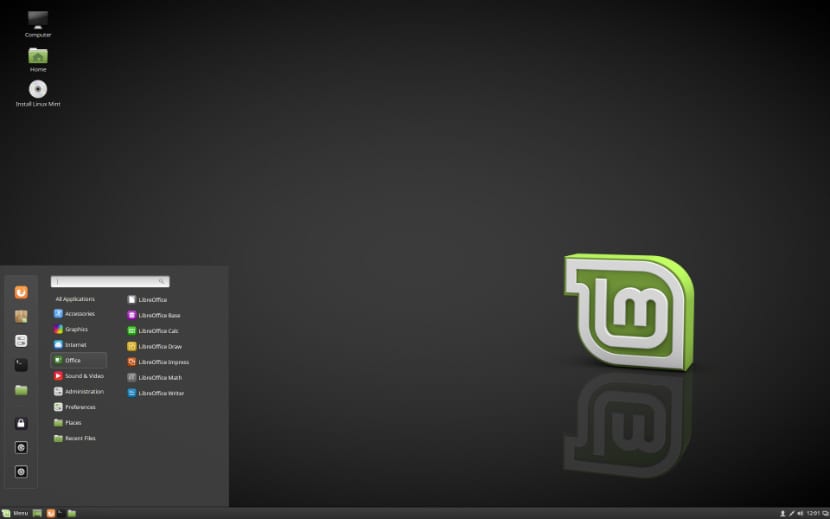
Linux Mint 18.2 Соня
У нас уже есть несколько недель с момента его выпуска новая версия Linux Mint один из самых популярных дистрибутивов Linux, в основе которого лежит его философия: «предоставить современную, элегантную и удобную операционную систему, которая в то же время является мощной и простой в использовании».
Linux Mint 18.2 Sonya - кодовое название новой версии. этого дистрибутива Linux на основе Ubuntu, с улучшениями для передачи файлов OBEX, он также добавляет новую версию Xplayer и многие другие новые функции.
Требования для установки Linux Mint 18.2 Sonya
- 512 МБ ОЗУ (рекомендуется 1 ГБ).
- 9 ГБ свободного места на диске (рекомендуется 20 ГБ).
- Графическая карта Минимальное разрешение 800 × 600 (рекомендуется 1024 × 768).
- DVD-привод или USB-порт
Как установить Linux Mint 18.2 Sonya
Мы перейдем к загрузке с официальный сайт iso системы, Я рекомендую скачать через Торрент или Магнитную ссылку.
После завершения загрузки вы можете записать ISO-образ на DVD или USB-накопитель. Способ сделать это с DVD:
- Windows: Мы можем записать ISO с Imgburn, UltraISO, Nero или любая другая программа, даже без них в Windows и более поздних версиях, дает нам возможность щелкнуть правой кнопкой мыши по ISO.
- Linux: они могут использовать, особенно тот, который поставляется с графическими средами, среди них: Brasero, k3b и Xfburn.
Установочный носитель USB
- Windows: они могут использовать Универсальный USB Installer или Linux Live USB Creator, оба просты в использовании.
Linux: рекомендуется использовать команду dd, важно, чтобы вы проверили, на каком диске был смонтирован usb, чтобы продолжить запись данных на нем:
dd bs = 4M if = / path / to / Linuxmint.iso of = / dev / sdx && sync
Когда у нас есть готовый носитель, нам нужно только настроить BIOS так, чтобы ПК запускался с настроенного установочного модуля.
Первоначальный экран установщика Linux Mint 18.2 выглядит так:
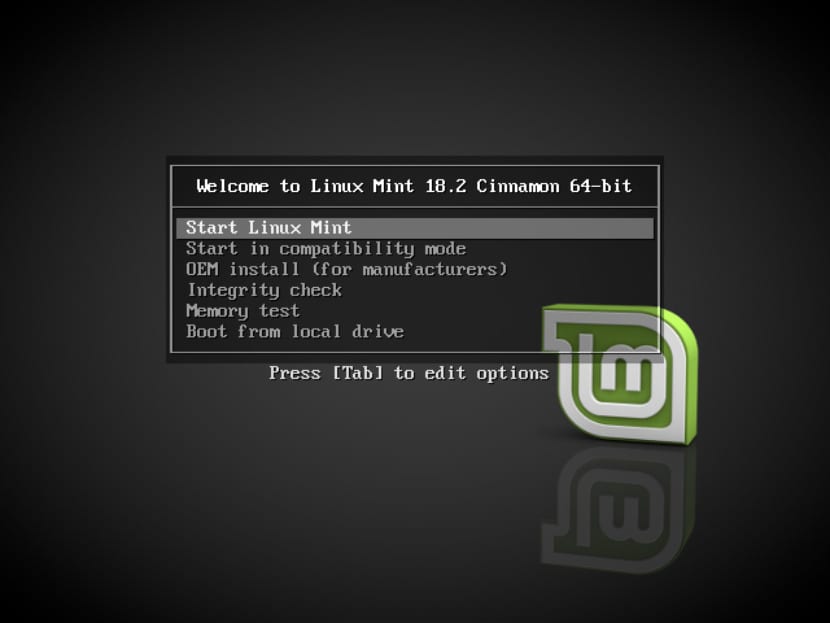
Linux Mint 18.2 Соня
Здесь им придется выберите первый вариант который является тем из "Запустите Linux MintЭто вариант по умолчанию, поэтому, если вы его не выберете, он начнется с этого.
Теперь он начнет загружать все необходимое для установки Linux Mint 18.2 Sonya, в конце этого процесса он покажет нам экран, на котором есть значок в виде компакт-диска с надписью «Установка Linux Mint”, Мы дважды щелкнем по этому значку, чтобы запустить установщик.
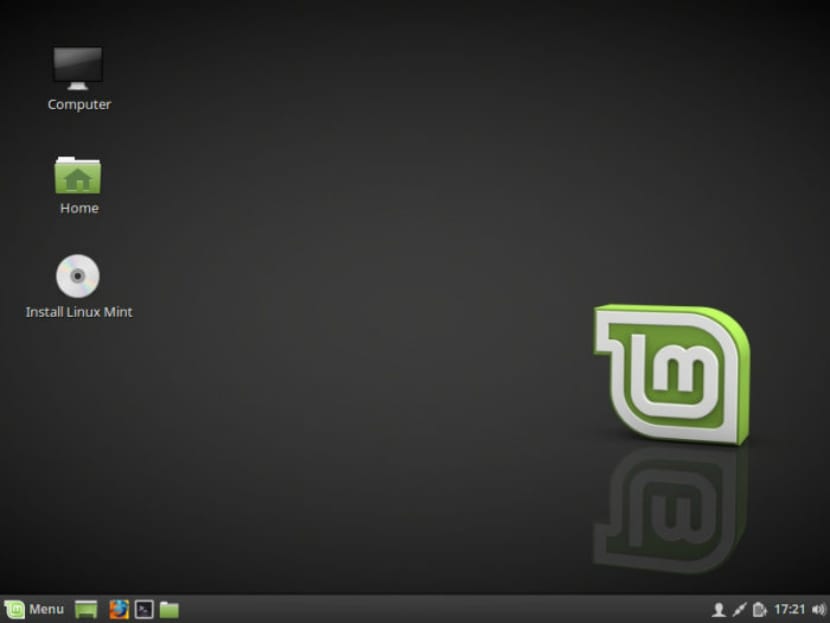
Linux Mint 18.2 Соня
При запуске установщика он попросит нас давайте выберем язык на котором он будет установлен новая система Linux Mint. В этом примере я выбрал испанский.
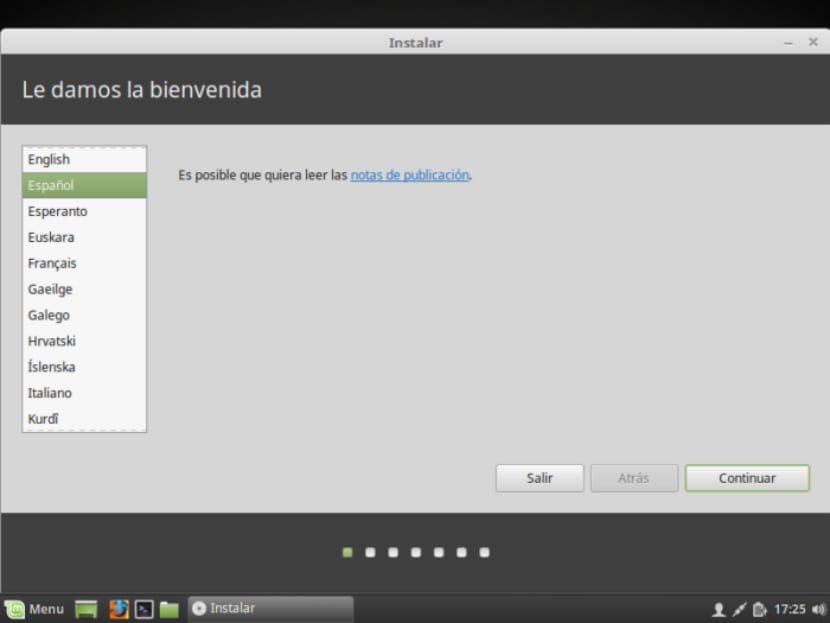
линукс-минт-18-3
Продолжаем с кнопкой «Продолжить».
На следующем экране нам будет предложено установить стороннее программное обеспечение, mp3, flash, проприетарные драйверы для графики, Wi-Fi и т. Д.
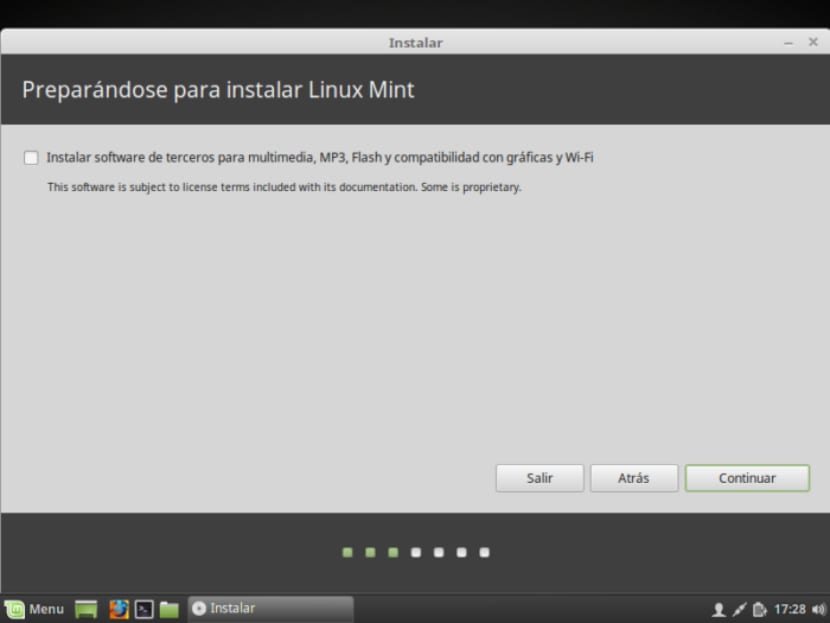
Linux-Mint-18-
Сейчас в этом разделе Он покажет нам тип установки и разбиение дисков..
Мы видим ряд вариантов:
- Сотрите весь диск, чтобы установить Linux Mint
- Установите Linux Mint вместе с другими операционными системами, если они у вас уже есть
- Дополнительные параметры, это позволит нам управлять нашими разделами, изменять размер жесткого диска, удалять разделы и т. Д. Рекомендуемый вариант, если вы не хотите потерять информацию.
После там мы выберем раздел для установки Linux Mint или полный жесткий диск. В случае выбора раздела, нам нужно будет придать ему соответствующий формат, оставаясь таким.
Введите раздел «ext4» и точку монтирования как корень «/».
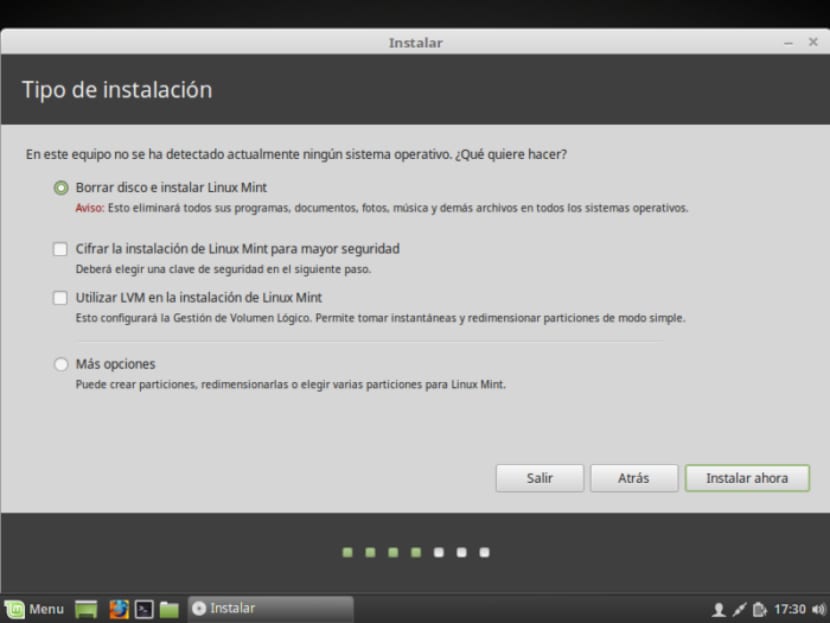
линукс мята
Он предупреждает нас, что любой ранее существовавший раздел будет удален (что в нашем случае не является проблемой, так как раньше ничего не было). Нажимаем продолжить.
Он покажет нам экран со сводкой разбиения на разделы. Нажмите "Продолжить".
При выборе режима установки он попросит вас подтвердить изменения, и для этого вам просто нужно нажать кнопку «Продолжить».
Во время установки система попросит нас настроить некоторые параметры, такие как местоположение, в котором мы должны находиться, и предложит нам определенные конфигурации для нашего местоположения:
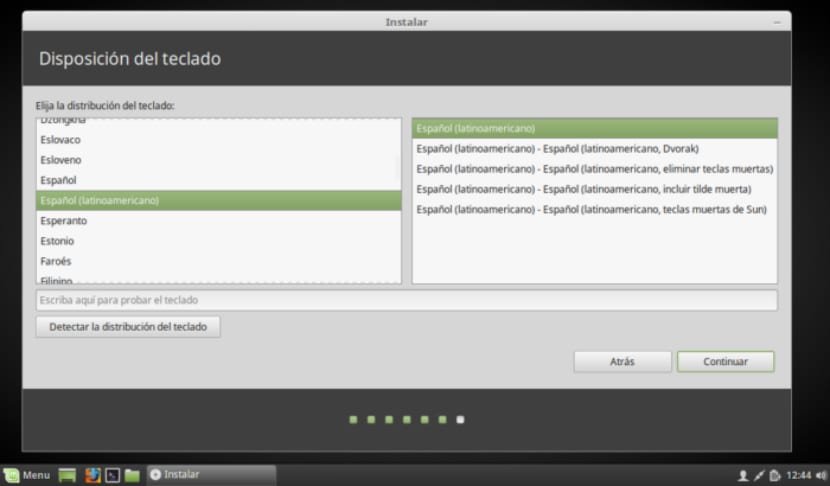
линукс-минт-18-2
В конфигурации клавиатуры мы будем искать по языку и типу клавиатуры.
в настоящее время последний раздел попросит нас создать личную учетную запись пользователя с паролем подходящее. Мы также можем выбрать, хотим ли мы идентифицировать себя каждый раз при запуске системы или хотим, чтобы система запускалась автоматически без запроса аутентификации.
После завершения настройки нам останется только дождаться завершения процесса установки и появления легенды, информирующей вас о завершении установки.
Нам просто нужно будет перезапустить.
После перезапуска системы вы сможете войти, используя имя пользователя и пароль, которые вы создали во время установки.
Спасибо, все очень хорошо объяснены, я установил его в Acer Aspire One со старым процессором Atom, и это было здорово, нетбук вернулся к жизни.